多种设备使用 Apple Pay - iPhone附带的APP - iPhone使用手册
 三好学生
三好学生
10月26日 15:18
此文约为445字,阅读需要2分钟
目录:
1 在 App、轻 App 或网站中支付
2 在 Mac 上的 Safari 浏览器中购物并在 iPhone 上付款
3 更改默认送货信息和联系信息

您可以在 App、轻 App 和 Safari 浏览器中显示“Apple Pay”按钮的任何网站上使用 Apple Pay 购物。
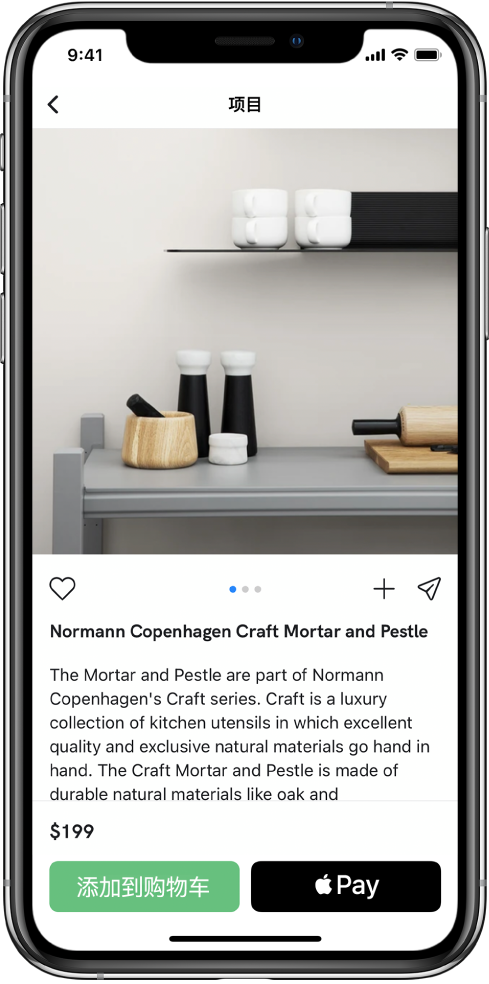
在 App、轻 App 或网站中支付
(1)在结账过程中轻点“Apple Pay”按钮。
(2)核对付款信息。
您可以更改信用卡、送货地址和联系信息。
(3)完成付款:
- 在配备面容 ID 的 iPhone 上:连按两次侧边按钮,然后看一眼 iPhone 以使用面容 ID 认证,或者输入密码。
- 在配备触控 ID 的 iPhone 上:使用触控 ID 认证或输入密码。
在 Mac 上的 Safari 浏览器中购物并在 iPhone 上付款
开始前请先执行以下操作:
- 在这两台设备上使用您的 Apple ID 登录。
- 在两台设备上打开蓝牙。
- 确保 iPhone 在附近且已连接至蜂窝网络或无线局域网。
准备好进行结账时,请执行以下操作:
(1)在 Mac 上选取 Apple Pay 付款方式开始结账。
(2)核对付款信息。
您可以更改信用卡、送货地址和联系信息。
(3)在 iPhone 上,核对付款摘要并完成付款。
如果不想在 iPhone 上使用 Apple Pay 来确认 Mac 上的付款,请前往“设置”![]() >“钱包与 Apple Pay”,然后关闭“允许在 Mac 上支付”。
>“钱包与 Apple Pay”,然后关闭“允许在 Mac 上支付”。
更改默认送货信息和联系信息
(1)前往“设置”![]() >“钱包与 Apple Pay”。
>“钱包与 Apple Pay”。
(2)设定以下任一内容:
- 送货地址
- 电子邮件
- 电话
未知的网友